Sådan slukkes du automatisk på dine verandaer, når det bliver mørkt ud ved hjælp af Wink

Hvis du er ligesom mig og tænder din veranda lys efter solen går ned, er det nogle gange let at glemme at gøre det hver nat. Men hvis du har et knaphub og en smart pære eller smart switch, kan du få dit veranda lys automatisk til og fra baseret på solnedgang og solopgangskalender.
RELATED: Sådan sættes lysene på Planlæg med Wink
Vi har dækket, hvordan man gør noget lignende i fortiden, men det indebærer at indstille en bestemt tid for lys til at tænde og slukke. Og da solen sætter sig og stiger på meget forskellige tidspunkter hele året (hovedsagelig takket være sommertid), er det ikke den bedste metode, når det gælder dine udendørslys. I stedet er det bedre at automatisk kontrollere lys baseret på, hvornår solen stiger og sætter.
Wink-appen har en nyere funktion ved navn Moonlight, der automatisk tænder lys, når det bliver mørkt udenfor. Det er primært rettet mod brugere, der ønsker at komme hjem til et godt oplyst hus om natten, snarere end at skulle snyde med lysafbrydere, når de går ind. Men Moonlight er også fantastisk til automatisk at tænde mit veranda lys, når det bliver mørkt ud , så jeg bruger det som eksemplet i denne vejledning.
For at starte, skal du åbne Wink-appen på din smartphone og trykke på menuknappen øverst til venstre på skærmen.
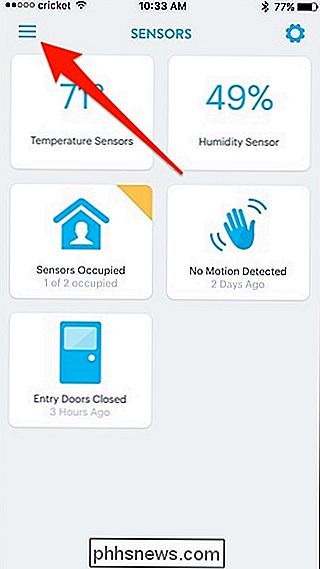
Næste, tryk på knappen "Lights + Power".
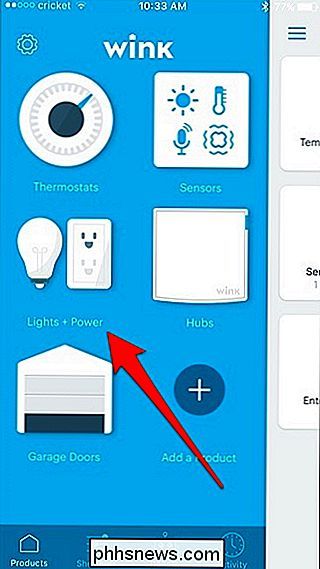
Vælg fanen "Services" øverst.
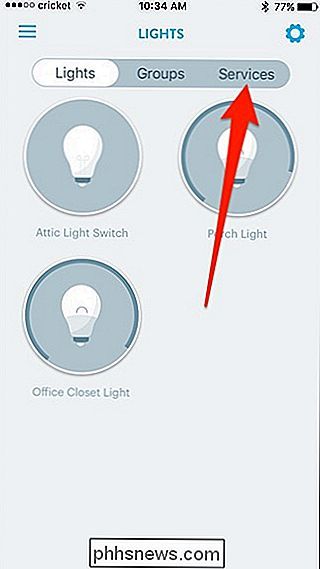
Tryk på "Setup" i "Moonlight" boksen.
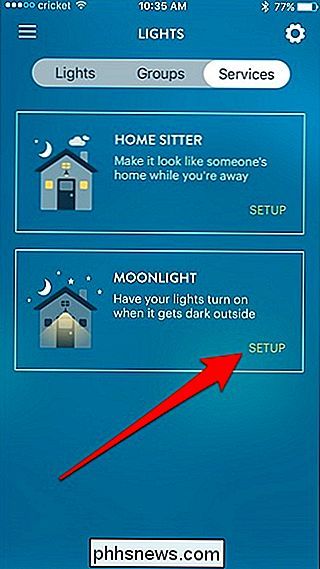
Du får en kort introduktion til, hvad Moonlight er . Stryg til venstre for at fortsætte gennem indgangen.

Når du kommer til slutningen, skal du trykke på knappen "Kom i gang" nederst.
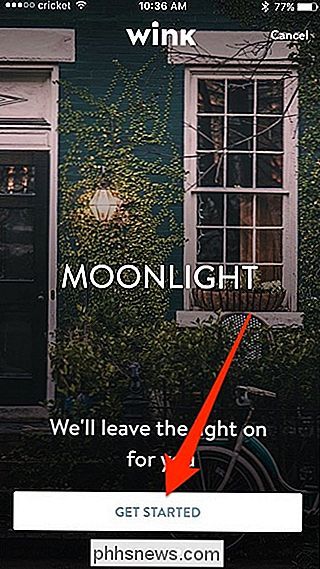
Derefter skal du tillade, at Wink-appen bruger din placering, da den skal bruge den information at vide, hvornår solen sætter sig og rejser sig. Når det er gjort, skal du trykke på knappen "Ok, Got It".
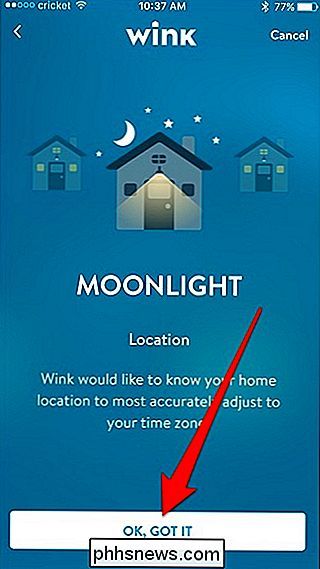
Hvis appen allerede har din placering på filen, skal du vælge den ved hjælp af radioknappen på højre side og trykke på "Næste" nederst. Ellers skal du trykke på "Ny placering" for at indtaste din adresse.
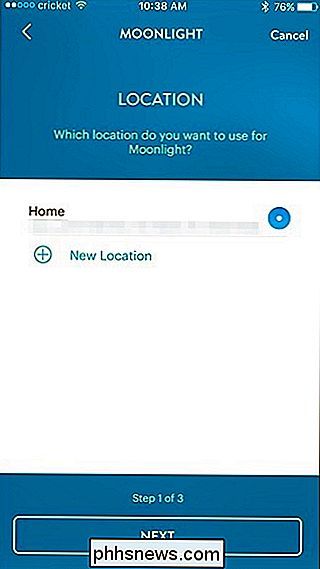
På det næste skærmbillede skal du vælge, hvilke lys du vil have Moonlight til at styre og derefter trykke på knappen "Næste". I dette tilfælde vælger vi det veranda, vi har sat op.
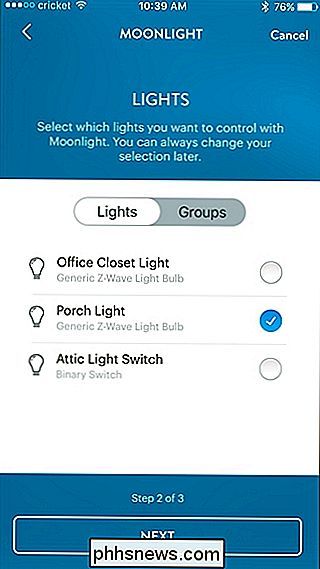
Vælg derefter, hvornår du vil, at dit lys (lys) automatisk tændes og slukkes. Her ønsker vi verandaen at tænde, når solen sætter og slukker, når solen stiger, men du kan også få dine lys til at slukke hver midnat eller klokken 2:00. Tryk "Næste" efter at have valgt dit valg.
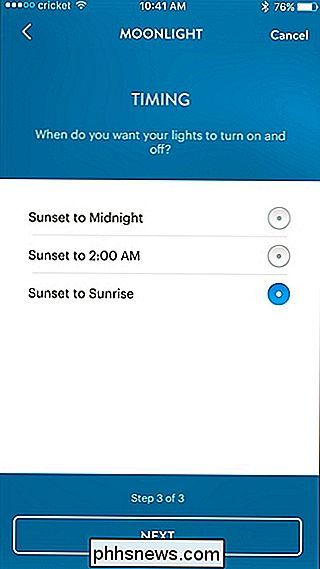
Du har nu konfigureret Moonlight. Fortsæt og officielt aktiver den ved at trykke på knappen "Tænd den nu".
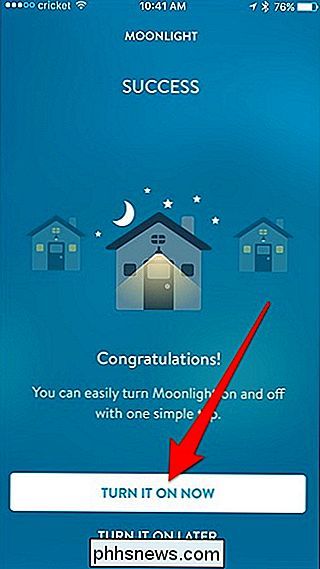
Måneskin er nu aktiv. I fremtiden kan du komme tilbage til dette afsnit i appen og foretage ændringer, samt midlertidigt deaktivere funktionen, hvis du har brug for det.

Hvad gør en pc's BIOS, og hvornår skal jeg bruge det?
Din computers BIOS er den første ting, der laster, når du starter computeren. Den initialiserer din hardware, før du starter et operativsystem fra din harddisk eller en anden enhed. Mange lavniveau systemindstillinger er kun tilgængelige i din BIOS. Moderne computere leveres overvejende med UEFI-firmware, som er efterfølgeren til det traditionelle BIOS.

Sådan forhindrer du Chrome i at genindlæse faner, når du skifter til dem
Chrome har indbygget hukommelsesstyring, der får inaktive faner til at "sove", da RAM er fyldt. Når du klikker på fanen igen, skal den genindlæse siden. Det er irriterende. Mens hukommelsesstyring er vigtig, kan konstante genlæsninger være yderst irriterende - især hvis du arbejder med mange Chrome-faner på én gang.



